WordPress ログインページを非表示にする方法
公開: 2023-05-09WordPress ログインページのセキュリティが心配ですか? ハッカーは、Web サイトのログイン ページにアクセスすると、個人情報に簡単にアクセスできます。
講じることができる最重要のセキュリティ予防措置の 1 つとして、WordPress ログイン ページを非表示にしておく必要があります。
このブログ投稿では、WordPress ログイン ページの一意の URL パスを作成する方法と、.htaccess ファイルを使用して URL を暗号化する方法を段階的に説明します。どちらも確実に行うことができます。権限のないユーザーが WordPress ログイン ページにアクセスできないようにします。
さらに、WordPress 管理者を保護する際に従うべきベストプラクティスのいくつかについても説明します。 これらの手順は、WordPress ログイン ページを封印し、安全に保つのに役立ちます。
WordPress ログインページを保護するために実行できる手順をいくつか紹介します。
WordPress ログインページとは何ですか?
WordPress ログイン ページでは、Web サイトのダッシュボードにアクセスするためのログイン資格情報を入力します。 ハッカーやサイトへの不正アクセスを狙う人物からログイン ページを隠しておくことが重要です。
WordPress のデフォルトのログイン ページは、 domain.com/wp-login.php login.php です。
WordPress ログインページを非表示にする理由は何ですか?
ハッカーはデフォルトのログイン URL をターゲットにすることが多いため、WordPress ログイン ページを非表示にすると、ブルート フォース攻撃や不正アクセスの試みからサイトを保護できます。 ログイン ページの URL を変更するか、セキュリティ層を追加することで、攻撃者がサイトに侵入するのをより困難にすることができます。
ログイン ページの安全性を確保するには多くの理由がありますが、最も重要な理由のいくつかを以下に示します。
1.信頼性の喪失:あなたの Web サイトとユーザーの情報は、誰かがハッキングした場合に危険にさらされます。 これにより、顧客があなたに対する信頼を失う可能性があります。
2.コンテンツの盗難: Web サイト上で独自のコンテンツを共有すると、Web サイトをハッキングしてコンテンツや画像を盗もうとする人がいる可能性があります。 これは主に、コンテンツを収益化する場合に影響します。
3.コースの保護: ハッカーは常にオンライン コースのある Web サイトをターゲットにします。 ウェブサイトがハッキングされ、コースが盗まれた場合、潜在的な顧客を失うことになります。
4.サイトの損失:ハッカーはターゲットを探して攻撃しているため、Web サイトが失われる可能性があります。 彼らはマルウェアを追加し、Web サイトを制御する可能性があります。
したがって、WordPress を使用している場合は、ログインフィールドを不正アクセスから隠し、Web サイトを保護してください。
WordPressのログインページを非表示にする方法(3つの方法)
プラグインや .htaccess ファイルなどのさまざまな方法を使用して、ログイン ページを非表示またはマスクすることができます。 ニーズに合ったものをお選びください。
設計している Web サイトによっては、ログイン ページをユーザーに表示する必要がある場合があるため、メンバーシップ Web サイトを運営している場合は、ログイン ページを非表示にしないでください。
方法 1: プラグインを使用して WordPress ログイン ページを非表示にする
Web サイトのコーディングを変更したくない場合は、プラグインを使用してログイン ページの URL を簡単に非表示にしたり変更したりできます。
ログイン ページを非表示にするために使用できるプラグインは多数ありますが、一部のプラグインは少し複雑になる場合があります。 ただし、私はWPS Hide Login を使用しました。これは非常に簡単で、1 分で設定できます。
次の手順では、WordPress ログイン カスタマイズ プラグインを使用してログイン ページを非表示にする方法を説明します。
ステップ 1: [プラグイン] → [新規追加]に移動します。
ステップ 2: WPS Hide Login をダウンロードしてアクティブ化します。
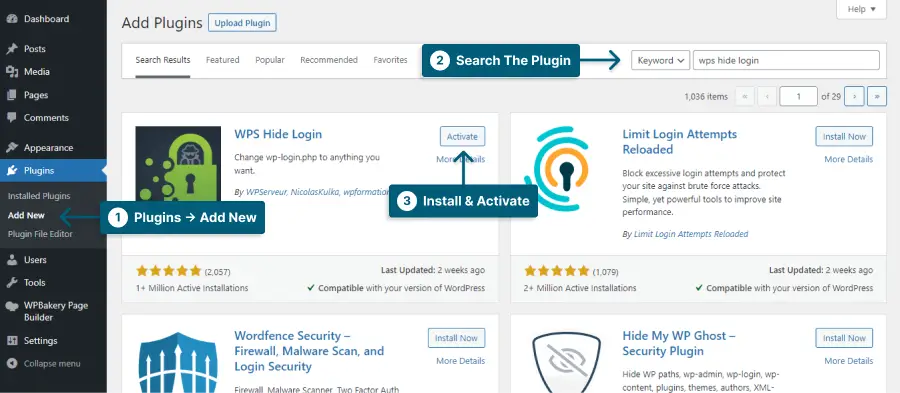
ステップ 3: [設定] → [WPS ログインを非表示]に移動します。
ステップ 4: [ログイン URL]セクションを新しいディレクトリで更新する必要があります。

ステップ 5:リダイレクト URLでページを選択します。 誰かがあなたのログイン ページにアクセスしようとすると、このページにリダイレクトされます。

ステップ 6: [変更を保存]を押します。

WordPress では、プラグインを使用してログイン ページを非表示にするのは非常に簡単で、すぐに行うことができます。
方法 2: プラグインを使用せずに WordPress ログインページを非表示にする
Web サイトの細部に至るまでプラグインを使用することに興味がない場合は、この方法が最適です。 大量のプラグインを大幅に使用すると、Web サイトのパフォーマンスに影響を与える可能性があります。
デフォルトのログイン ページの変更は、プラグインを使用しないで非常に簡単です。 この指示に従えば、すぐに実行できます。
次の手順では、プラグインを使用せずにログイン ページを非表示にする方法を説明します。
ステップ 1: wp-login.phpファイルのバックアップを取得します。
重要な注意事項: Web サイトをバックアップする必要があります。 これを行うには、プラグインまたはホストを使用できます。
ステップ 2: wp-login.phpファイルのコードを開いてコピーします。
ステップ 3:コードを新しいメモに貼り付けます。
ステップ 4:ファイル名を、ログイン ページを配置するディレクトリ名に置き換えます。
ステップ 5:ファイルを.php形式で保存します。
ステップ 6: wp-login.php を見つけて、古いファイル名を新しいファイル用に選択した名前に置き換えます。
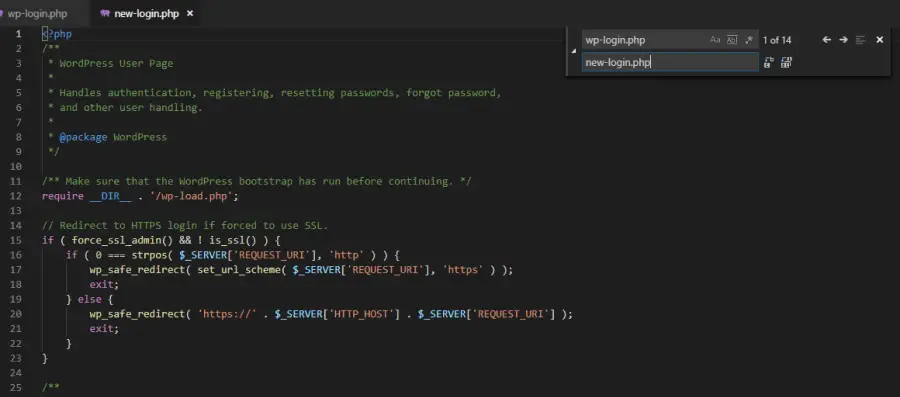
ステップ 7:ログイン ファイルを置き換えます。
ステップ 8:このコードをfunction.phpに配置します。
add_filter( 'logout_url', 'custom_logout_url' ); function custom_logout_url( $default ) { return str_replace( 'wp-login', 'danger-zone', $default ); } add_filter( 'login_url', 'custom_login_url' ); function custom_login_url( $default ) { return str_replace( 'wp-login', 'danger-zone', $default ); } 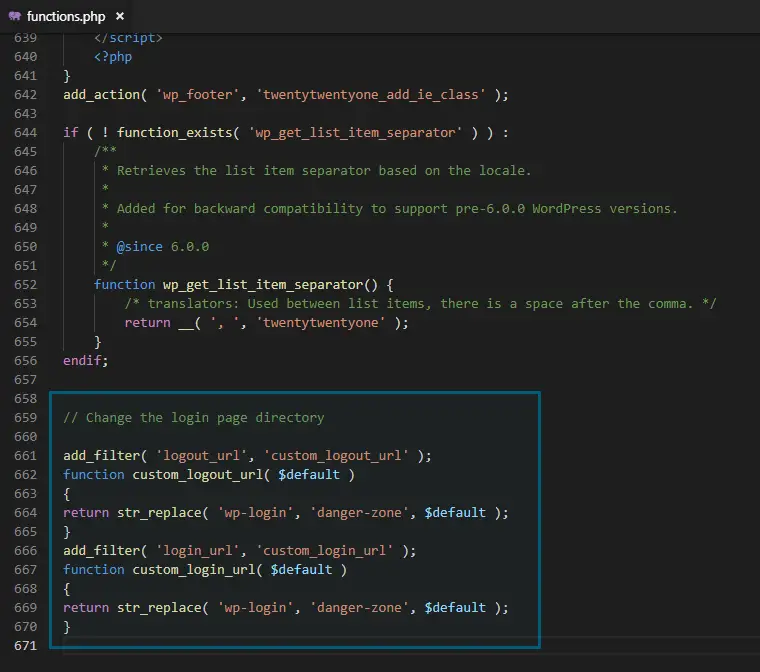
ステップ 9: Web サイトをテストします。
方法 3: WordPress ログイン URL .htaccess ファイルのハッキング
.htaccess ファイルを使用すると、ログイン ページを最も簡単に非表示にすることができます。 このファイルを使用すると、各ファイルへのアクセス方法を変更できます。
間違いがあると Web サイトで誤動作が発生する可能性があるため、このファイルの編集には細心の注意を払う必要があることに注意してください。
ログイン URL を.htaccessファイルでマスクするには、次の手順に従います。
ステップ 1: Web サイトの完全なバックアップを取得します。
ステップ 2: .htaccessファイルを開きます。
ステップ 3:このコードを先頭に置きます。
RewriteRule ^newloginpage$ http://domain.com/wp-login.php [NC,L] 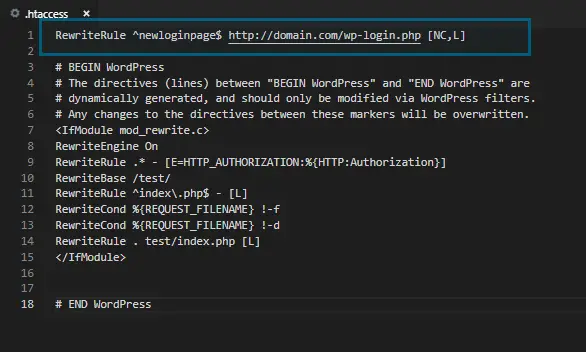
newloginpage目的のページに置き換え、ドメインを自分のものに置き換えてください。
ここでhttp://domain.com/newloginpageを検索すると、ログイン ページがロードされます。
ログイン ページは、権限のないユーザーに対して隠されません。 マスクされているだけなので同じままですが、そこにアクセスするには新しいアドレスを使用する必要があります。
これを行うと、デフォルトのログイン ページで 404 エラーが返されるため、一般ユーザーはログインできません。
よくある質問
WordPress のデフォルトのログイン ページは、ハッカーを含むすべての人に広く知られています。 WordPress Web サイトのデフォルトのログイン ページを変更しない場合、ハッカーに Web サイトのキーを渡して、Web サイトを独自のものとしてそこからデータを抽出できるようにすることになります。
プラグインや .htaccess ファイルなどのさまざまな方法を使用して、ニーズに合わせてログイン ページを非表示またはマスクすることができます。 状況に応じてどの方法を適用するかを選択できます。
プラグインを使用せずにログイン ページを非表示にしたい場合は、ログイン ファイル ( wp-login.php ) を変更するか、.htaccess ファイルでログイン ページをマスクすることができます。
結論
WordPress Web サイトのログイン ページを保護するには、いくつかの方法があります。 この記事では、ログイン ページを非表示にすることの重要性を明らかにし、そのためのいくつかの方法を示します。
プラグインを使用してログイン ディレクトリを変更するか、WordPress でログイン ページを非表示にしてマスクすることができます。
この記事が少しでも役に立った場合は、コメント欄でご意見をお聞かせください。 読んでくれてありがとう!
BetterStudio ブログでは、最新のチュートリアルとともに WordPress コンテンツに関連するセキュリティのヒントを幅広く提供しています。WordPress のセキュリティに関する最新情報については、Twitter と Facebook で BetterStudio をフォローしてください。
